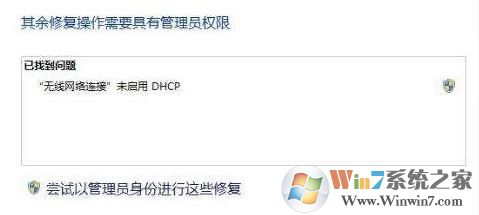
推荐:Win7操作系统下载|Win7 X64位旗舰版原版ISO官方镜像
当我们在windows 7系统中遇到未启用 Dhcp的故障我们可以按下面方法进行修复。
未启用 Dhcp 解决方法:
步骤1、右键点击桌面上的网络图标打开菜单,选择“属性”,如图:

步骤2、打开网络和共享中心后,点击“连接”后面的“本地连接”,如图,在右侧:
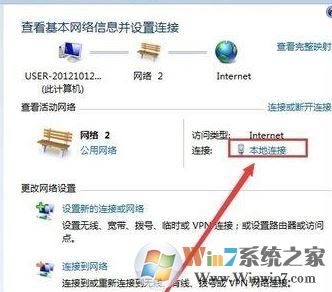
步骤3、然后打开本地连接状态后,“属性”按钮,如图:
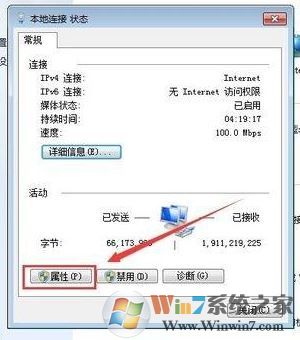
步骤4、在本地连接属性中,选中“Internet 协议版本4(TCP/IPV4)”,然后点击“属性”按钮,如下图所示:
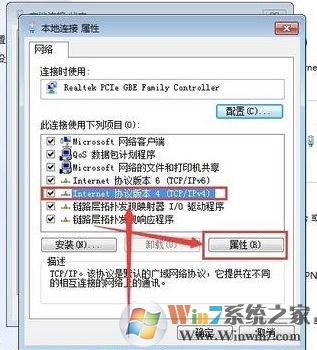
步骤5、在弹出的 协议属性界面点击“自动获得IP地址”和“自动获得DNS服务器地址”,点击确定 - 确定 保存设置即可!
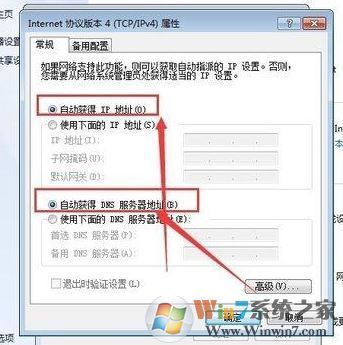
以上便是windows 系统中遇到 无线网络连接 未启用 DHCP 的解决方法!
分享到:

